
时间:2021-04-11 23:44:54 来源:www.win10xitong.com 作者:win10
有网友说他的电脑总是爱出一些怪问题,这不就出现了Win10系统蓝屏代码0x00000050解决方法,推测还会有一些网友也会遇到同样的问题,那这次我们可不可以自己学着解决一下Win10系统蓝屏代码0x00000050解决方法的问题呢?这当然是可以的并且其实很简单的。其实可以来看看小编是怎么处理的:1、按快捷键win+r,在运行窗口中输入msconfig并按回车键,:2、弹出系统配置对话框,选择常规选项卡,单击有选择的启动,然后去掉加载启动项前面的勾就行了,这样,这个问题就可以很简单的处理了。下面就由小编给大家带来Win10系统蓝屏代码0x00000050解决方法的操作教程。
推荐系统下载:深度系统Win10纯净版
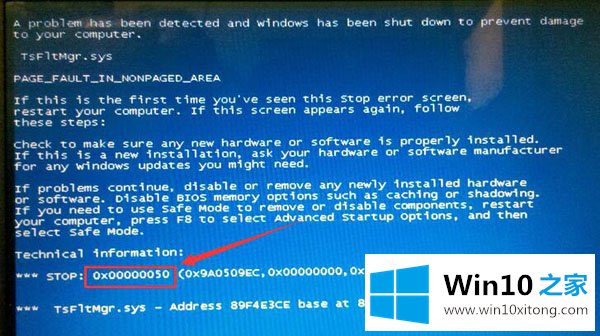
1.按快捷键win r,在运行窗口输入msconfig,按回车键,如图:
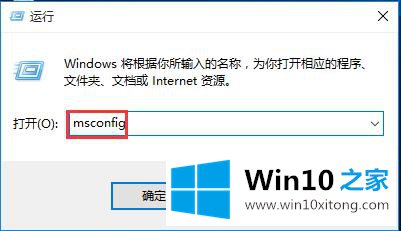
2.弹出系统配置对话框,选择常规选项卡,点击选择性启动,然后去掉加载启动项前面的复选标记。如图:
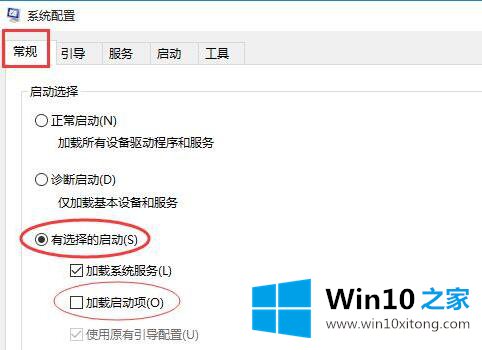
3.再次将选项卡切换到“服务”,单击“检查”隐藏所有微软服务,然后单击“全部禁用”。如图:
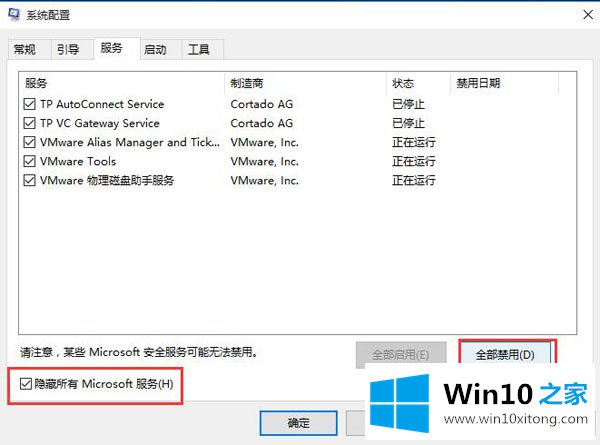
4.点击开始选项卡,点击蓝色字体,打开任务管理器,如图:
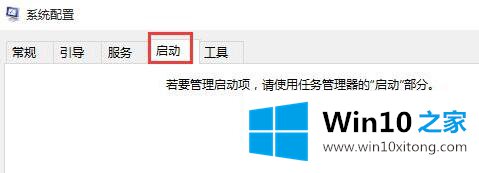
5.最后,找到微软OneDrive,点击Disable。
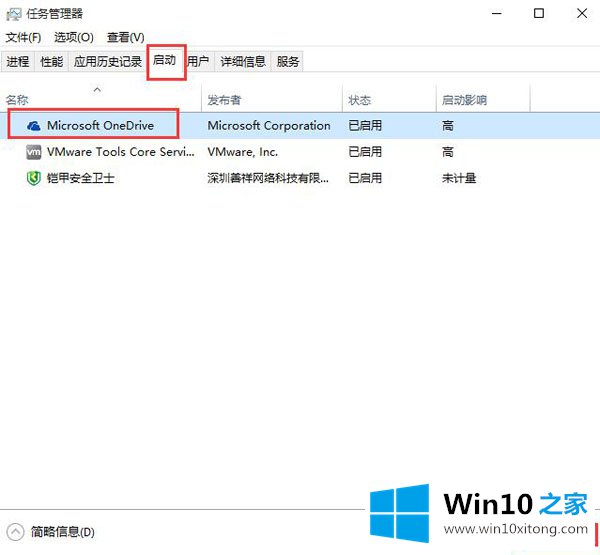
当电脑出现蓝屏错误时,会出现一些主要的错误提示。所以当Win10蓝屏错误代码0x00000050出现在你的好友中时,你可以尝试以小系列分享,希望对你有帮助。
许多朋友都遇到了Win10系统蓝屏代码0x00000050解决方法的问题,只需要按照上面小编说的方法去做,就可以解决,今天的内容到这里就结束了,解决方法很多种,如果你有更好的方法建议,可以给本站留言,谢谢大家。